На некоторых ярлыках моей программы и установочных файлах есть наложение значка UAC (сине-желтый щит), и я нахожу их действительно ужасными. Есть ли способ избавиться от них, пожалуйста? редактировать Я закрыл UAC, чтобы посмотреть, исчезнут ли оверлеи или нет. Теперь это открыто. Но, может быть, есть способ удалить их, не закрывая UAC, как, например, удаление стрелок в этом вопросе: Удалить наложение ярлыков на ярлыки в Windows 7
изменён Community 1
12 ответов 12
- Убедитесь, что UAC (контроль учетных записей) отключен, переместив его ползунок в самое нижнее положение.
- Откройте командную строку. Вы найдете это где-нибудь в меню «Пуск».
- Введите следующие команды, нажимая Enter после каждой строки:
taskkill /IM explorer.exe /F CD /d %userprofile%AppDataLocal DEL IconCache.db /a shutdown /r
ПРИМЕЧАНИЕ: последняя команда перезагрузит ваш компьютер, поэтому убедитесь, что вы сохранили свою работу ДО выполнения этих 4 строк выше!
Если вы когда-нибудь снова увидели значок щита (я считаю, что это невозможно сейчас), просто повторите третий шаг. Удачи!
Как убрать щит с ярлыка Windows 10, 8.1 и Windows 7
изменён Indrek 21k
ответ дан ToMaHaKeR 51
У меня была эта проблема на моем значке Firefox после запуска от имени администратора.
Чтобы это исправить, я отключил UAC и перезагрузил компьютер. Иконка щита исчезла, и я снова активировал UAC.
Хорошо, есть решение, хотя оно не совсем элегантно. Вы можете найти больше об этом здесь, но основной ответ:
Изменить imageres.dll. Просто очистите значок UAC, сделайте его прозрачным (и наложение ярлыка за один раз). Побочным эффектом является то, что значок администратора отсутствует в контекстном меню, где находится команда « Запуск от имени администратора». Лично я могу жить с этим!
ответ дан alex 15k
Есть и другой способ — создать прозрачный значок, запустить TuneUp Utilities и заменить значок учетной записи пользователя прозрачным, который решает проблему, а значок щита остается в контекстном меню, но больше не портит ваши значки. TuneUp также может удалить стрелки быстрого вызова одним щелчком мыши и заменить практически любой значок.
ответ дан Johndie 31
Зачем проходить через все эти неприятности?
- Установите на опцию «Просмотр скрытых файлов и папок».
- Перейдите в C:Users»username»App DataLocal где находится файл IconCache.db .
- Переименуйте его (например, IconCache1.db ) или создайте там новую папку и поместите ее внутрь.
- Снова скройте системные файлы и папки. Готово.
И файл будет там на тот случай, если он вам понадобится снова.
Вы вообще не хотите IconCache.db ? Просто удали это.
изменён Jens Erat 13k
ответ дан Stavroula 21
Мне удалось удалить сине-желтый значок щита UAC перед одним из значков на рабочем столе, щелкнув правой кнопкой мыши значок, прокрутив вниз, выбрав свойства, выбрав ярлык, затем изменив значок, после чего вы должны увидеть свой исходный значок в этом дважды щелкните значок и нажмите ОК. Теперь он должен вернуться к исходному значку рабочего стола без значка UAC впереди. Я надеюсь, что это помогло .
Программа для проектирования электрощитов. OmniGraffle | KonstArtStudio
ответ дан Con 21
В большинстве случаев экран Защитника Windows на ярлыках на рабочем столе связан со старыми приложениями или приложениями с сомнительной совместимостью. Я испытываю многое из этого, потому что я пишу в старых программах программирования. Нет необходимости ставить под угрозу Защитника Windows, чтобы устранить экран, отображаемый на введенных ярлыках. Ниже мое решение и vbScript, который устранит щит.
1) Вставьте следующий vbScript в текстовый редактор, измените путь к файлу и имена исполняемых файлов, а затем сохраните файл в папке приложения под именем Whever.wsf.
2) Щелкните правой кнопкой мыши на Whwhat.wsf и выберите отправить на рабочий стол.
3) Перейдите на рабочий стол и щелкните правой кнопкой мыши на полученном ярлыке и выберите свойства, а затем нажмите значок изменения. Вернитесь в папку приложения и нажмите на исполняемый файл. Применить и сохранить.
4) Вернитесь на рабочий стол и наслаждайтесь новым ярлыком без ЧЕРНОГО ЩИТА.
Set oShell = WScript.CreateObject(«WScript.Shell» ) oShell.Run(«»»c:usersron_bmy appsdividing head setupdividing head setup.exe»»»), 0, true Set oShell = Nothing
Источник: poweruser.guru
Что означает значок щита на ярлыке windows 10
Значок на ярлыке в виде жёлто-синего щита обозначает, что данный файл будет запускаться с предупреждением (Разрешить этому приложению от неизвестного издателя вносить изменения на вашем устройстве).
 Ярлыки с щитом Windows 10 запускают окно предупреждения. Если в этом предупреждении выберите ДА то программа запустится, а если Нет то программа не запустится.
Ярлыки с щитом Windows 10 запускают окно предупреждения. Если в этом предупреждении выберите ДА то программа запустится, а если Нет то программа не запустится.  В Панели управления открываем категорию Система и безопасность Если же вы просто хотите отключить окно с сообщение которое появляется при запуске ярлыка со знаком щита то нужно открыть Панель управления — Система и безопасность — Изменение параметров контроля учётных записей.
В Панели управления открываем категорию Система и безопасность Если же вы просто хотите отключить окно с сообщение которое появляется при запуске ярлыка со знаком щита то нужно открыть Панель управления — Система и безопасность — Изменение параметров контроля учётных записей.
 Ползунок для настройки UAC Откроется окно в котором нужно переместить ползунок в самый низ и нажать ОК то есть тем самым вы отключите UAC. После перезагрузки компьютера окно с предупреждением не будет открываться, а сразу будет запускаться программа.
Ползунок для настройки UAC Откроется окно в котором нужно переместить ползунок в самый низ и нажать ОК то есть тем самым вы отключите UAC. После перезагрузки компьютера окно с предупреждением не будет открываться, а сразу будет запускаться программа.
После отключения UAC можно убрать значок щита с ярлыков Windows 10, но к сожаленью не со всех. Для этого на клавиатуре одновременно нажимаете сразу две клавиши WIN+R. Откроется окно Выполнить в которое вписываете команду Gpedit.msc и нажимаете ОК. Команда Gpedit.msc открывает Редактор локальной групповой политики который состоит из левой и правой части.
В левой части раскрываете Конфигурация компьютера — Конфигурация Windows — Параметры безопасности — Локальные политики — Параметры безопасности. Нажимаете на последний пункт Параметры безопасности, а затем в правой части находите пункт Контроль учётных записей: все администраторы работают в режиме одобрения администратором. Открываете свойства этого пункта или делаете двойной клик по этому пункту.  Как убрать щит на ярлыке Windows 10 Откроется окно в котором нужно поставить точку у пункта Отключён и нажать ОК. После этого нужно перезагрузить компьютер и вы увидите, что у некоторых ярлыков иконки в виде щита пропадут. Источник
Как убрать щит на ярлыке Windows 10 Откроется окно в котором нужно поставить точку у пункта Отключён и нажать ОК. После этого нужно перезагрузить компьютер и вы увидите, что у некоторых ярлыков иконки в виде щита пропадут. Источник
Как убрать щит с ярлыка Windows
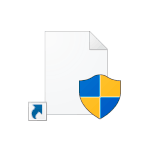
При создании ярлыка в Windows 10, 8.1 или Windows, для программы, которая требует прав администратора, такой ярлык будет содержать значок со желто-синим щитом в правом нижнем углу. Многим пользователям такой вид значка не по душе, и отсюда желание убрать щит с ярлыков, что вполне осуществимо.
В этой инструкции подробно о двух способах убрать щиты с ярлыков Windows и, кратко, еще об одном. Самый простой, быстрый и никоим образом не затрагивающий работу и свойства системы или самой программы — первый способ, второй также безопасен, а третий вариант не очень желателен. См. также: Как убрать стрелки с ярлыков Windows.
Как убрать щиты с ярлыков, используя их свойства
Для начинающих пользователей рекомендую именно этот метод, так как вероятность что-то испортить с его помощью практически отсутствует. Шаги будут следующими:
- Откройте свойства ярлыка (нажать правой кнопкой мыши по ярлыку, выбрать пункт «Свойства»).

- Обратите внимание на поле «Объект», где указан путь к запускаемому файлу.

- Замените его, следующим образом: например, если сейчас в этом поле указано C:Program.exe, измените его на

- Примените сделанные настройки. В результате щит исчезнет.
- Если при этом изменится и иконка программы, то в свойствах ярлыка нажмите кнопку «Сменить значок», а затем укажите путь к файлу запускаемой программы, выберите значок и примените сделанные изменения.
В результате всё будет работать как прежде, единственным отличием станет то, что перед запуском непосредственно самой программы на короткое время будет появляться окно командной строки.
Если же не только щит на ярлыке, но и появление окна cmd.exe для вас неприемлем, можно использовать следующий, тоже сравнительно не сложный метод.
Избавляемся от сине-желтого щита на иконках с помощью NirCmd
NirCmd — сторонняя утилита командной строки, которая, помимо прочего может повысить права исполняемого файла (ранее была доступна утилита для этого и от Microsoft, но сейчас она не поддерживается), в результате он будет, как и раньше, запускаться от имени администратора, но, в отличие от предыдущего метода, окна командной строки вы не увидите, значок щита на ярлыке также исчезнет.
- Скачайте NirCmd с официального сайта https://www.nirsoft.net/utils/nircmd.html (ссылка на загрузку находится внизу указанной страницы) и распакуйте в папку C:/Windows.
- В свойствах ярлыка в поле «Объект» замените путь к программе наи примените настройки
- В свойствах ярлыка нажмите «Сменить значок», укажите путь к запускаемому файлу .exe и выберите нужную иконку.
При первом запуске отредактированного ярлыка вам могут сообщить об отсутствии цифровой подписи, в дальнейшем запуск не будет отличаться от того, что был при наличии щита на ярлыке.
Видео инструкция
Дополнительная информация
Значок с изображением щита, появляющийся на ярлыках, требующих подтверждения UAC, находится в файле C:WindowsSystem32imageres.dll под индексом 78.
Если вы знакомы с редактированием ресурсов Windows, вы можете изменить этот значок на пустой прозрачный, в результате, на всех исполняемых файлах и ярлыках, где он используется, щит больше отображаться не будет. Однако, это не тот способ, который я мог бы рекомендовать большинству пользователей.
Источник: onecomp.ru
Как убрать щиты с ярлыков Windows 10
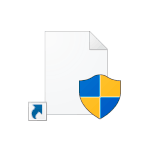
При создании ярлыка в Windows 10, 8.1 или Windows, для программы, которая требует прав администратора, такой ярлык будет содержать значок со желто-синим щитом в правом нижнем углу. Многим пользователям такой вид значка не по душе, и отсюда желание убрать щит с ярлыков, что вполне осуществимо.
В этой инструкции подробно о двух способах убрать щиты с ярлыков Windows и, кратко, еще об одном. Самый простой, быстрый и никоим образом не затрагивающий работу и свойства системы или самой программы — первый способ, второй также безопасен, а третий вариант не очень желателен. См. также: Как убрать стрелки с ярлыков Windows.
Как убрать щиты с ярлыков, используя их свойства
Для начинающих пользователей рекомендую именно этот метод, так как вероятность что-то испортить с его помощью практически отсутствует. Шаги будут следующими:
- Откройте свойства ярлыка (нажать правой кнопкой мыши по ярлыку, выбрать пункт «Свойства»).

- Обратите внимание на поле «Объект», где указан путь к запускаемому файлу.

- Замените его, следующим образом: например, если сейчас в этом поле указано C:Program.exe, измените его на

- Примените сделанные настройки. В результате щит исчезнет.
- Если при этом изменится и иконка программы, то в свойствах ярлыка нажмите кнопку «Сменить значок», а затем укажите путь к файлу запускаемой программы, выберите значок и примените сделанные изменения.
В результате всё будет работать как прежде, единственным отличием станет то, что перед запуском непосредственно самой программы на короткое время будет появляться окно командной строки.
Если же не только щит на ярлыке, но и появление окна cmd.exe для вас неприемлем, можно использовать следующий, тоже сравнительно не сложный метод.
Избавляемся от сине-желтого щита на иконках с помощью NirCmd
NirCmd — сторонняя утилита командной строки, которая, помимо прочего может повысить права исполняемого файла (ранее была доступна утилита для этого и от Microsoft, но сейчас она не поддерживается), в результате он будет, как и раньше, запускаться от имени администратора, но, в отличие от предыдущего метода, окна командной строки вы не увидите, значок щита на ярлыке также исчезнет.
- Скачайте NirCmd с официального сайта http://www.nirsoft.net/utils/nircmd.html (ссылка на загрузку находится внизу указанной страницы) и распакуйте в папку C:/Windows.
- В свойствах ярлыка в поле «Объект» замените путь к программе наи примените настройки
- В свойствах ярлыка нажмите «Сменить значок», укажите путь к запускаемому файлу .exe и выберите нужную иконку.
При первом запуске отредактированного ярлыка вам могут сообщить об отсутствии цифровой подписи, в дальнейшем запуск не будет отличаться от того, что был при наличии щита на ярлыке.
Видео инструкция
Дополнительная информация
Значок с изображением щита, появляющийся на ярлыках, требующих подтверждения UAC, находится в файле C:WindowsSystem32imageres.dll под индексом 78.
Если вы знакомы с редактированием ресурсов Windows, вы можете изменить этот значок на пустой прозрачный, в результате, на всех исполняемых файлах и ярлыках, где он используется, щит больше отображаться не будет. Однако, это не тот способ, который я мог бы рекомендовать большинству пользователей.
Источник: siniy-ekran.ru